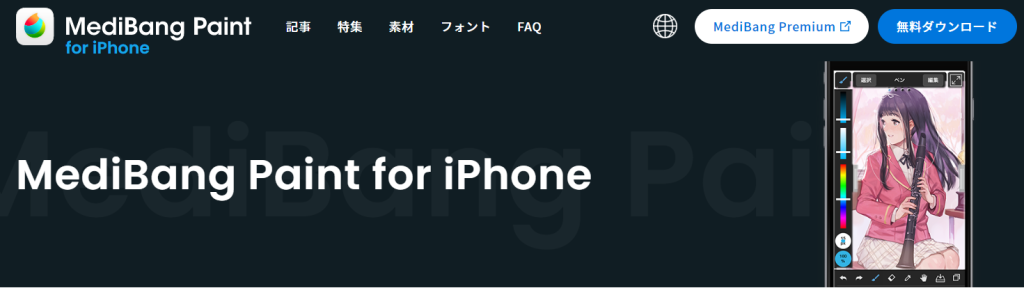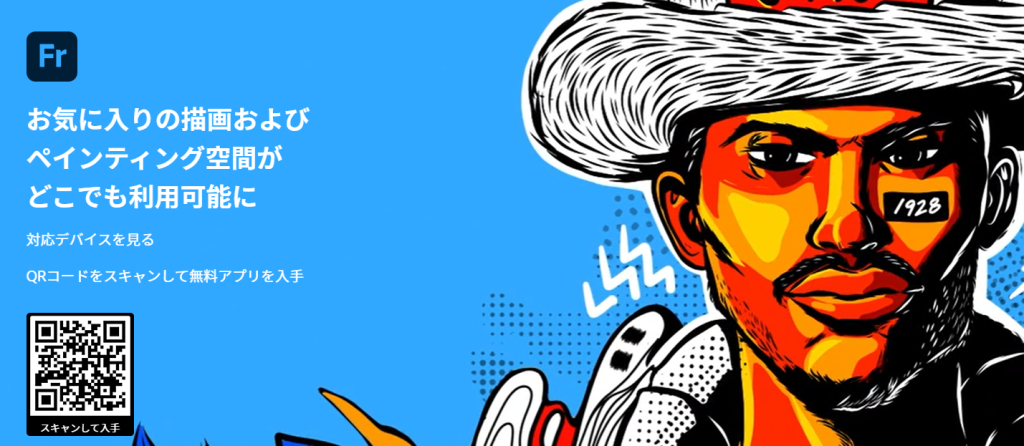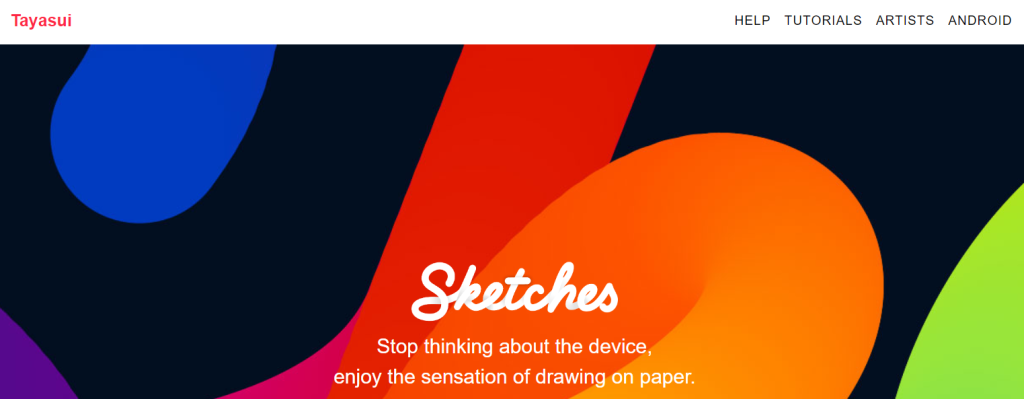どんどん便利になっていく、iPhoneのお絵描きアプリ。
最近では、非常に高性能なアプリが無料で使えるようになってきたことをご存知でしょうか?
今回の記事では、iPhoneで使える高性能なアプリを、お絵描きに欠かせないタッチペンとセットでご紹介していきます!
お絵描きアプリはこんなに高機能!?
仕事でも趣味でも、パソコンのペイントソフトを使ってイラストを描いている人は多いと思います。
そんなパソコンでの作業に慣れている絵描きさん達からすると、
「スマホでマトモに絵が描けるわけない!!」
「デジタルでイラストを描いてみたいけど、パソコンやiPadを持っていない…」
と感じる方もいるかもしれません。
しかし実は、iPhoneでもパソコンのように絵を描くことができちゃうんです!
①レイヤー機能
お絵描きアプリでも、パソコンのようにレイヤー分けして絵を描くことができます。
「乗算」や「オーバーレイ」、「透明度調整」などの効果や、便利な「クリッピング機能 」などのレイヤー効果もバッチリ使えて、かなりの充実具合。
②コマ割り、トーン、文字入〇
漫画を描く人にとって大切なのがコマ割りやトーン。
なんと、iPhoneアプリにもコマ割り、トーン貼りができるものがあるんです。更には文字入れ機能付きのものまで!
③PSD形式で保存できる
アプリによっては、PSD形式で保存することができます。
「出先で描いてパソコンに送り、帰宅してからパソコンで作業する」といった合わせ技ももちろん可能。
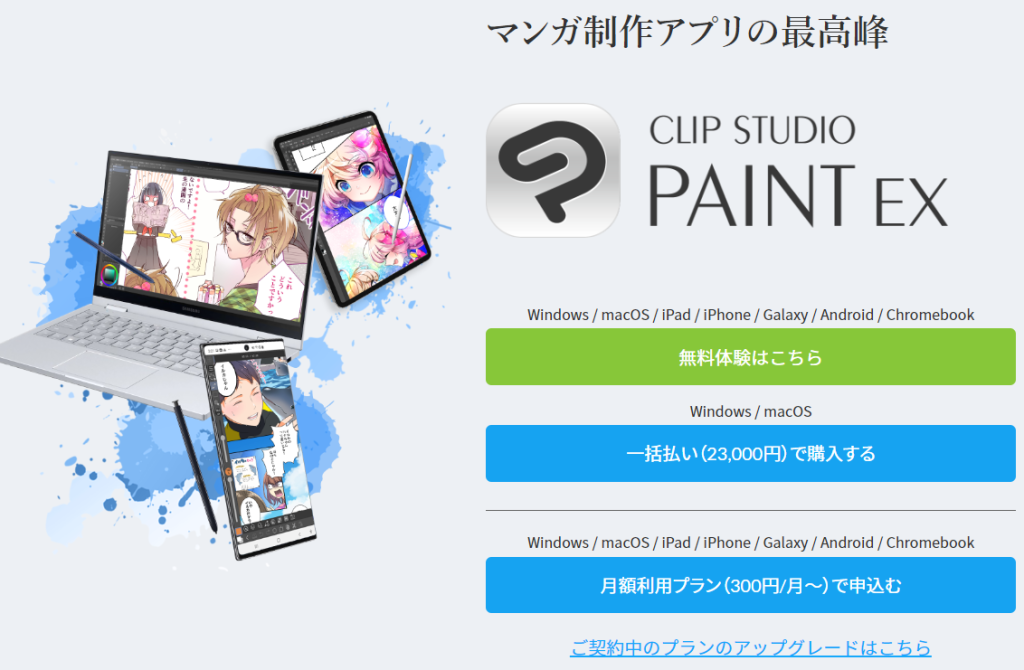
また、一部アプリは保存形式「clip」でも保存できるため、CLIP STUDIO PAINTを持っている絵描きさんにも便利です。
iPhoneで絵を描くメリットとデメリットとは?
お絵描きアプリの機能についてご紹介しましたが、ここからはより詳しく、スマホお絵描きのメリットとデメリットについて解説していきます。
メリット
①いつでもどこでも描ける
iPhoneで絵を描く大きなメリットは、いつでもどこでも絵が描けるということです。
軽くて持ち運びしやすく場所をとらないのは、パソコンにはないポイントですよね。
②指での操作が便利
キャンバスの回転・ズームなどが、指で簡単に操作できるのも大きなメリット。
右手で描いて左手で回転・ズームする操作に慣れると、かなり使い勝手が良いですよ。
③アプリをじっくり吟味したり、使い分けしやすい
無料で手軽にインストール・アンインストールでき、自分に合った作業環境を整えやすいのもアプリのメリットのひとつ。
線画を起こす用、色塗り用、漫画用など、目的に合わせて上手に使い分けると作業がはかどります。
デメリット
①画面が狭い
最近はスマートフォン全体で画面がより広く、見やすいものが増えています。
とはいっても、パソコンと比べてしまうとやはり画面が狭い。
慣れればサクサク作業できるようになりますが、目や身体への負担が大きいことには変わりないので、長時間の作業にはあまり向きません。
②アプリが落ちる危険がある
アプリの中には安定性に不安があるものもあり、突然アプリが落ちて作業データが消えてしまうことがあります。
また、充電を忘れ、作業中にうっかりバッテリーが切れてしまう危険もあります。
iPhoneでイラストを描く時は、パソコン作業時以上に細かく保存しておきましょう。
では、オススメのアプリを具体的に紹介していきます。
高機能!オススメアプリ紹介
iPhoneでのお絵描きについて解説してきましたが、ここからは実際に使えるアプリをご紹介していきます。
すべて無料のアプリになりますので、興味があるものはとりあえずインストールして試し書きをしてみると良いかもしれません。
【アイビスペイントX】

無料で使える、高機能なお絵描きアプリ。
レイヤー効果はもちろんのこと、対象定規や透過機能など、便利なツールが盛りだくさんです。
【メディバンペイント】
全世界で4000万回以上ダウンロードされているイラスト/マンガ制作用ペイントアプリ!
コマ割りやトーン、レイヤー機能などが充実しているので、漫画を描くのにピッタリです。
また、クラウド保存機能もあるのでiPhoneの容量を圧迫せず、複数のデバイスから作業を進めることができます。
【Procreate Pocket】
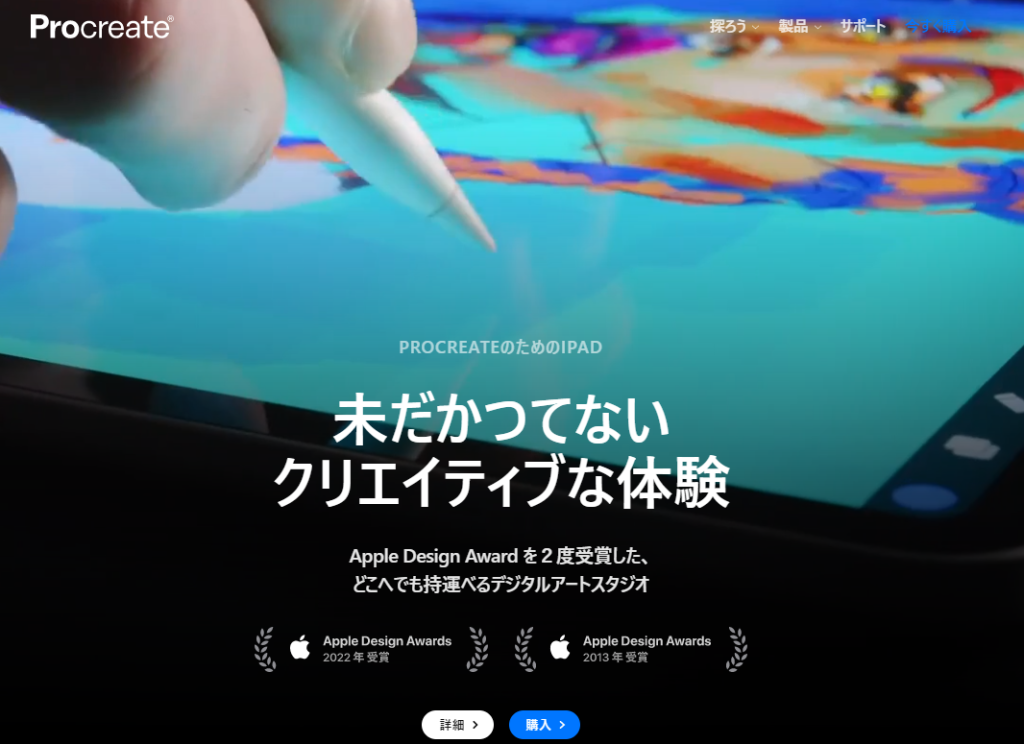
iPhone版のProcreateとiPad版同様有料です。
でもCLIPと違い、Procreateは買い切りので、アップデートも定期的に無料で行われます、全体的にコスパで考えばおすすめです!
機能はiPadのProcreateとほぼ同じ、iPad版の操作を慣れればスマホ版の方も簡単で上手できると思います。
【Adobe Photoshop Sketch】
プロも使っている人が多いAdobeの無料アプリ。
滑らかなブラシを使うことができ、ブラシの種類を増やしたり、サイズやカラーをカスタマイズすることも可能です。
【Tayasui Sketches】
シンプルで使いやすい画面が特徴的な無料アプリ。
乾燥機能付きの水彩ブラシは、アナログで描いたような味のある滲みを表現してくれます。
有料版にはレイヤー機能とペンの筆圧感知機能があり、より便利になっています。
お絵描きに使える専用タッチペン
ご紹介したように、便利なお絵描きアプリはたくさんあります。
しかし、それらが真の力を発揮するのはタッチペンとセットになった時。
スマホやタブレット用のタッチペンには様々な種類があり、特にペン先が細いものは、お絵描きの幅を大きく広げてくれます。
オススメのタッチペンをご紹介しますので、選ぶ際の参考にしてみてください!
【ディスクタイプタッチペン】
百均で買える、透明ディスク付きタッチペンです。
先が細くなっていて使いやすく、何より110円というコスパの良さで、一時は売り切れが続出したほど。2本くらい常備していても良いかもしれませんね!
【Renaissance Pro】
ペン先が1.9mmの極細タッチペン。
iPhone・iPad用に作られています。ペン先が細いので、絵を描く際に重宝すること間違いなし。
また、ペン先を回すことで感度を調整できます。
【Acase タッチペン Active Sense】
ペン先が2mmという細さで、絵を描くのにおすすのタッチペン。
ペンに電池を入れることにより静電気を起こし、細いペン先でもスラスラ描ける使いやすいペンを実現しています。
【おまけ】
【2本指グローブ・アーティストグローブ】
画面に肌が接触すると、湿気の多い時期には ペタペタしたりしてなめらかにお絵かきができないこともあります。
ストレスなくイラストを描くために、さらさらした布地を使ったグローブを使うこともおすすめです。
まとめ
最近のiPhoneアプリは高性能で、本格的なイラスト・漫画制作に対応しているものが多いです。
また、専用タッチペンも進化しており、自分に合ったペンを使うことでさらに作業しやすく、細部にこだわって絵を描くことができます。
イラストソフトとセットでも使えるので、普段パソコンのみで作業しているという絵描きの方も、お絵描きアプリをインストールしてみてはいかがでしょうか?